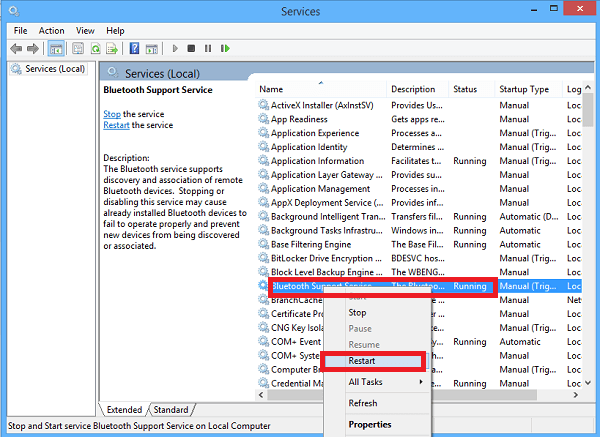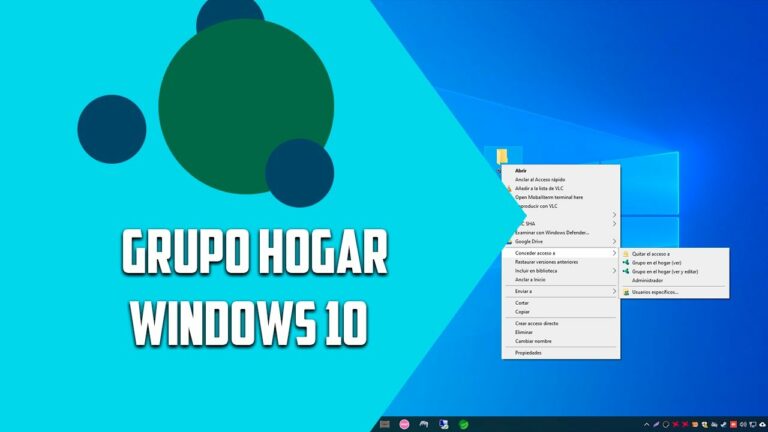Исправлено: игры с компакт-дисков не запускаются в Windows 10.

Многие разработчики игр используют всевозможные методы защиты от копирования для защиты своих продуктов. Хотя эта защита необходима, похоже, что у пользователей Windows 10 с ней возникают некоторые проблемы. Пользователи сообщают, что игры с компакт-дисков не воспроизводятся в Windows 10, но, к счастью, есть способ обойти эту проблему.
Что делать, если игры с компакт-дисков не воспроизводятся в Windows 10
Оглавление:
- Посетите веб-сайт разработчика на наличие последних патчей.
- Использовать двойную загрузку
- Используйте виртуальную машину
- Купить цифровую версию игры
- Добавьте контроллер SafeDisc вручную
Исправлено: не удается воспроизвести игры с компакт-дисков в Windows 10.
SafeDisc и SecuROM – это программы защиты от копирования, используемые разработчиками игр для предотвращения несанкционированного копирования своих игр. Эти инструменты широко использовались в последнее десятилетие, и теперь SafeDisc и SecuROM используются только в старых играх. По заявлению Microsoft, SafeDisc и SecuROM несовместимы с Windows 10, поэтому многие пользователи не смогут запускать свои любимые старые игры.
По заявлению Microsoft, SafeDisc и SecuRom глубоко интегрированы в операционную систему, что создает потенциальную угрозу безопасности. Фактически, в ноябре 2007 года в SafeDisc была обнаружена уязвимость системы безопасности, которая позволила хакерам получить полный контроль над вашим компьютером. Чтобы защитить своих пользователей, Microsoft решила полностью удалить любую поддержку SafeDisc и SecuROM в Windows 10.
Без поддержки SecuROM и SafeDisc в Windows 10 вы не сможете играть ни в какие старые игры, но есть несколько способов обойти это ограничение.
Решение 1. Проверьте веб-сайт разработчика на наличие последних исправлений.
Многие разработчики обновили свои игры, поэтому для работы им не нужны SafeDisc или SecuROM, и если вы не можете запустить определенную игру в Windows 10, обязательно посетите веб-сайт разработчика и загрузите последнее обновление. Обратите внимание, что не все старые игры были исправлены, и что для некоторых игр по-прежнему требуется SecuROM или SafeDisc для правильной работы.
Решение 2. Используйте двойную загрузку
Если вы хотите играть в старые игры на своем ПК, вам может потребоваться установить старую версию Windows вместе с Windows 10. Для этого вам нужно будет создать новый раздел с помощью Диспетчера дисков и установить на нем старую версию Windows. . После установки более старой версии Windows вы можете использовать эту версию для запуска любой старой игры без проблем. Это может быть лучшим решением, если на жестком диске достаточно места для двух версий Windows.
Решение 3. Используйте виртуальную машину.
Если вы не хотите выполнять двойную загрузку компьютера, вы можете запустить старую версию Windows с виртуальной машины. Просто скачайте такие инструменты, как VirtualBox, и следуйте инструкциям по созданию виртуальной машины. Следует отметить, что виртуальная машина будет запускаться из Windows 10, поэтому для правильной работы ей потребуется много аппаратной мощности. Если вы планируете запускать виртуальную машину в Windows 10, убедитесь, что у вас достаточно места на жестком диске и оперативной памяти.
Решение 4. Купите цифровую версию игры.
Если вы хотите запустить определенную старую игру в Windows 10, но не хотите использовать двойную загрузку или виртуальную машину, возможно, вам придется приобрести цифровую версию этой игры. Многие старые игры доступны в Steam или GOG, поэтому обязательно ознакомьтесь с ними. Было подтверждено, что более старые игры GOG работают с Windows 10, поэтому вы можете перейти на GOG и загрузить цифровую версию игр, которые не будут работать в Windows 10.
Решение 5. Добавьте драйвер SafeDisc вручную.
Мы должны упомянуть, что это решение может вызвать нестабильность системы и потенциальные проблемы с безопасностью, поэтому используйте его на свой страх и риск. Чтобы добавить драйвер SafeDisc вручную, выполните следующие действия:
Загрузите средство отмены принудительного выполнения подписи драйверов с здесь .
Загрузите файл SECDRV.SYS или скопируйте его из любой предыдущей версии Windows. В более ранних версиях Windows этот файл находится в папке C: windows system32 drivers.
Переместите файл SECDRV.SYS в папку C: windows system32 drivers на вашем компьютере с Windows 10.
Щелкните правой кнопкой мыши Driver Signature Enforcement Overrider и выберите Запуск от имени администратора.
Выберите Включить тестовый режим и нажмите Далее.
Выберите «Подписать системный файл», перейдите в папку C: NWindows System32 Drivers и выберите файл SECDRV.SYS.
Нажмите ОК и перезагрузите компьютер.
Когда компьютер перезагрузится, запустите опять таки Driver Signature Enforcement Overrider и активировать тестовый режим. Как только это будет сделано, вы снова сможете запускать старые игры в Windows 10.
Проблемы с играми на компакт-диске, не работающими в Windows 10, связаны с отсутствием поддержки SecuROM и SafeDisc, но вы можете легко исправить их, используя некоторые из наших решений. Мы также сделали руководство о том, как играть в старые игры в Windows 10, так что не стесняйтесь проверить его, если вам нужна дополнительная информация.
Примечание редактора: этот пост был первоначально опубликован в апреле 2016 года и с тех пор был полностью переработан и обновлен для обеспечения свежести, точности и полноты.
Теги: игры для windows 10

![Скачать файлы ISO Windows 8.1[Configuración USB y DVD]](https://xmeg.ru/wp-content/uploads/2021/08/download-windows-8.1-ISO-files.png)
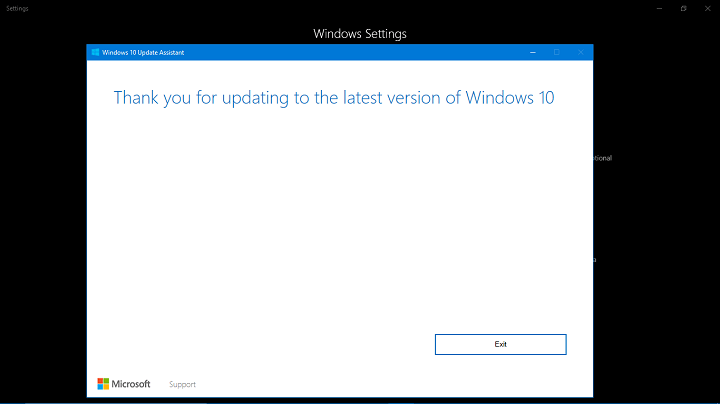

![Не удается изменить имена папок в Windows 10[Corregir].](https://xmeg.ru/wp-content/uploads/2021/08/rename-folder-windows-10.png)